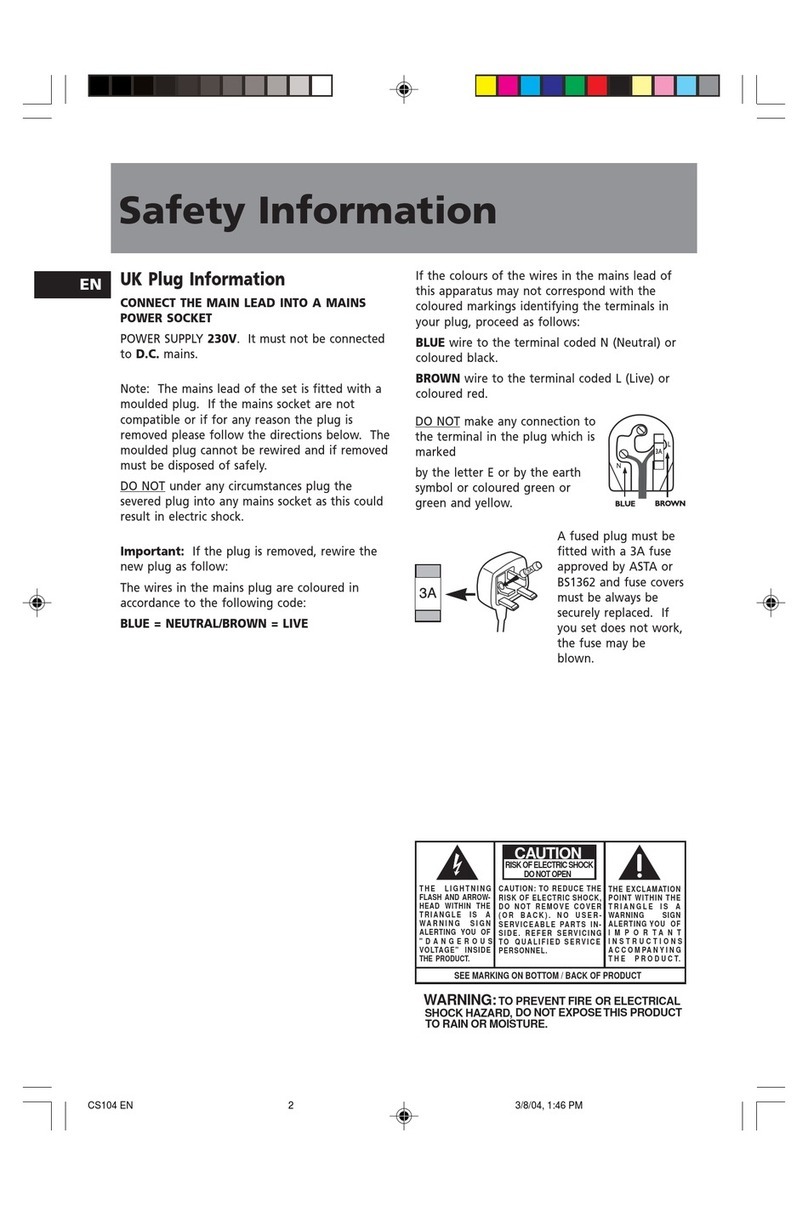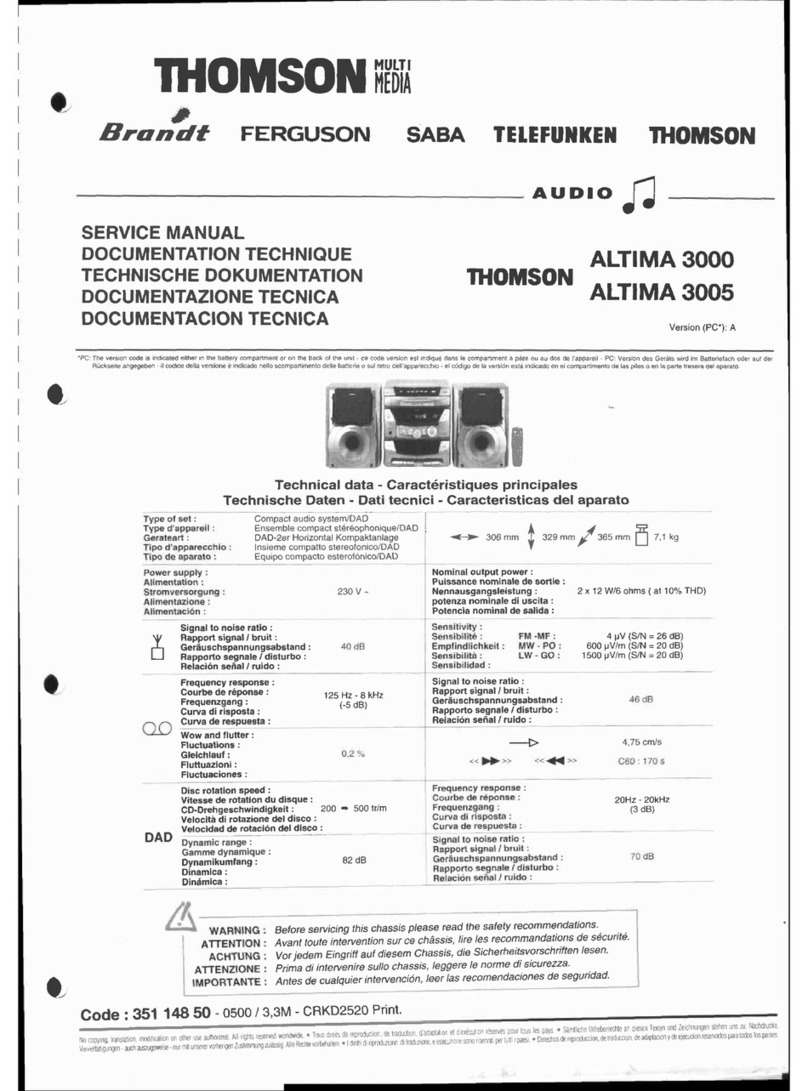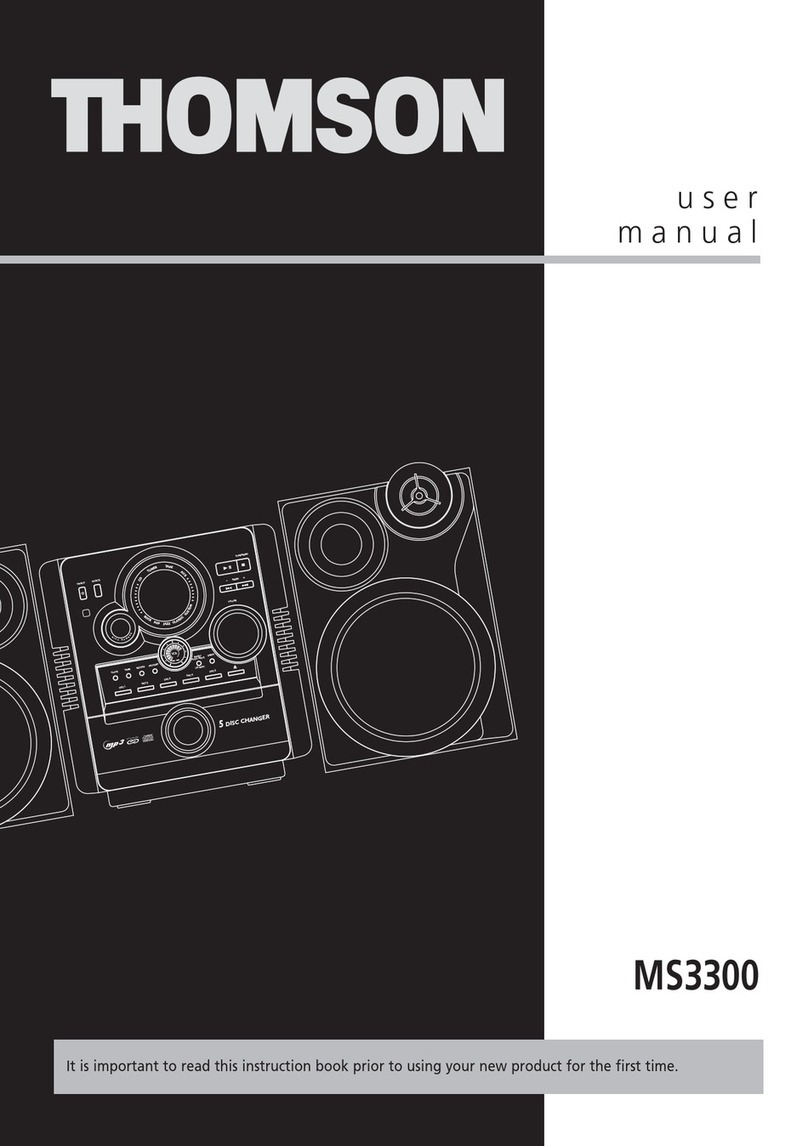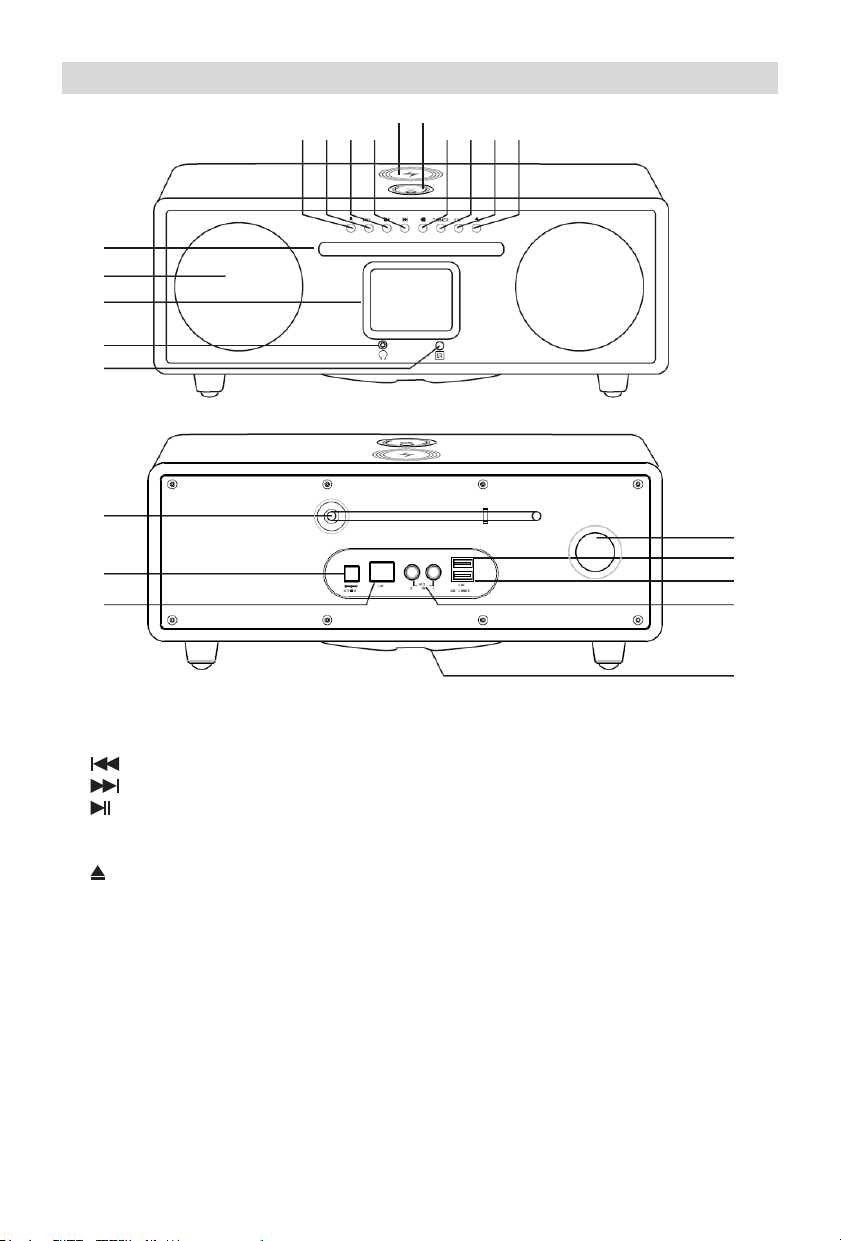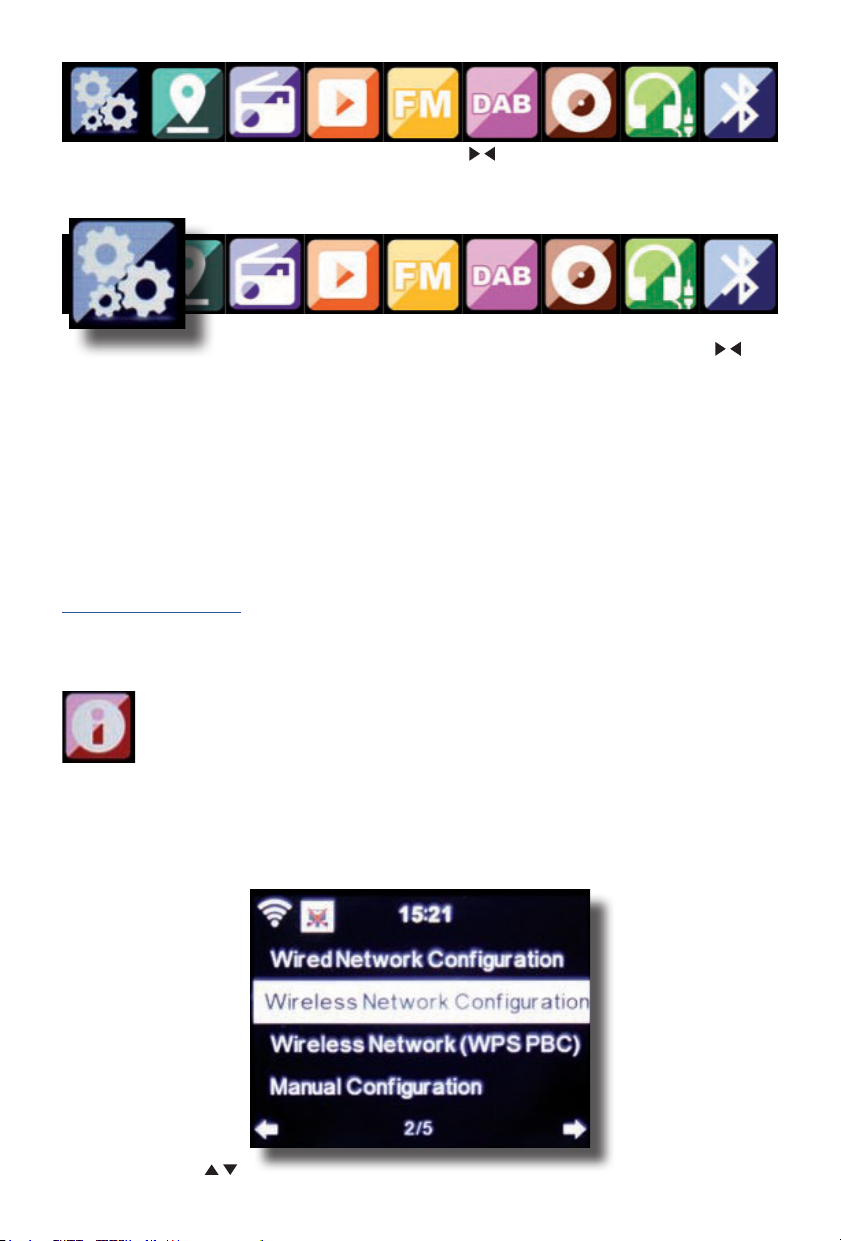- FR 1 -
1. INTRODUCTION
Démarrage
• Enlevez l’appareil du carton d’emballage.
• Enlevez tous les matériaux d’emballage du produit.
• Placez les matériaux d’emballage dans le carton puis rangez-le ou jetez-le dans un endroit approprié.
Avertissements et précautions de sécurité
Lisez et comprenez toutes les instructions avant d’utiliser ce produit. Si un dommage est causé par un
non-respect des instructions, la garantie ne couvrira pas un tel dommage.
Sécurité
Avertissement
• Ne retirez jamais le boîtier de cet appareil.
• Ne lubriez jamais aucun composant de cet appareil.
• Ne placez jamais cet appareil sur un autre équipement électrique.
• Veillez à ce que l’appareil ne soit pas exposé à la lumière directe du soleil, à une
amme nue ni à une source de chaleur.
• Ne regardez jamais directement le faisceau laser à l’intérieur de cet appareil.
• Veillez à toujours pouvoir accéder facilement au câble d’alimentation, à la che ou
à l’adaptateur pour débrancher l’appareil de l’alimentation.
• Veillez à ce qu’il y ait un espace vide de 10 cm tout autour de l’appareil an de
permettre une ventilation sufsante.
• Veillez à ce que les orices de ventilation ne soient jamais obstrués par des objets,
par exemple des journaux, une nappe, des rideaux, etc.
• Aucune source de amme nue, par exemple une bougie allumée, ne doit être
placée sur l’appareil.
• Veillez au respect de l’environnement lors de la mise au rebut des piles.
• Utilisez l'appareil dans les climats tempérés.
1. Lisez ces instructions.
2. Conservez ces instructions.
3. Prenez en compte tous les avertissements.
4. Respectez toutes les instructions.
5. N’utilisez pas cet appareil à proximité d’un point d’eau.
6. Nettoyez l’appareil exclusivement avec un chiffon sec.
7. N’obstruez aucun des orices de ventilation du produit. Installez l’appareil en respectant les
instructions du fabricant.
8. Ne placez pas l’appareil près d’une source de chaleur, par exemple un radiateur, une grille de
distribution d’air chaud, un réchaud/cuisinière et tout autre appareil (y compris les amplicateurs)
produisant de la chaleur.
9. Disposez le câble de manière à ce qu’il ne puisse pas être piétiné ou écrasé, notamment au niveau
de la che, de la prise de courant et du connecteur de branchement sur l’appareil.
10. Utilisez uniquement les pièces de rechange/accessoires spéciés par le fabricant.
11. Débranchez l’appareil durant les orages et avant toute période d’inutilisation prolongée.
12. Toute réparation doit être conée à un réparateur qualié. Faites systématiquement réviser
1. INTRODUCTION 1
2. PIÈCES FOURNIES 3
3. EMPLACEMENT DES COMMANDES 4
4. TÉLÉCOMMANDE 5
5. INSTALLATION 6
6. UTILISATION 6
7. AIR MUSIC CONTROL 14
8. RECHARGE 16
9. CARACTÉRISTIQUES ET
SPÉCIFICATIONS TECHNIQUES 17
10. À PROPOS DES DISQUES 17
11. RÉPARATION ET ASSISTANCE 18
Table des matières